YouTubeを高画質(1080P/4K)でダウンロード保存する方法【PC/iPhone/Android】
YouTubeの動画をダウンロードする際、可能であれば高画質の1080Pや4Kで動画を保存したいと考えている人が多いです。YouTubeの動画を高画質(1080P/4K)でダウンロード保存するためにはどうすればいいのかおすすめのサイトなどを紹介していきます。
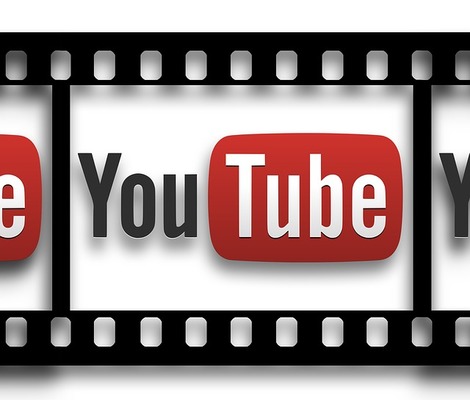
目次
YouTubeを高画質(1080P/4K)でダウンロード保存する方法
YouTubeで動画を再生して楽しんでいる人は多いですが、動画の閲覧にはどうしても通信量を消費してしまい、速度が低下する要因となりやすいものでもあります。
そのため、YouTubeの動画をオフラインで何度も視聴するために、動画のダウンロードをしたいと考える人は少なくありません。
YouTube動画を高画質でダウンロード保存できる?
基本的にYouTubeの動画を保存する場合、ダウンロードした動画ファイルを見ると少しばかり劣化してしまった、という経験がある人は多いのではないでしょうか。
そういった人にとって、YouTubeの動画を1080Pや4Kなどの高画質でダウンロード保存する方法は知っておきたいことでもあります。
高画質ダウンロードに対応しているサイトやソフトなどのツールを利用
YouTubeの動画を1080Pや4Kなどの高画質の状態でダウンロードするためには、高画質でのダウンロードに対応しているサイトやソフトを利用する必要があります。
ただし対応しているサイト/ソフト/ツールは少ない
難点は、YouTubeの動画を1080Pや4Kなどの高画質でダウンロードすることができるサイトやソフトが少ないという点です。そのため、ツールサイトやソフトを利用するにしても数少ない中から利用するサイトを厳選する必要があることにもなります。
いくつかYouTubeの動画を1080Pや4Kなどの高画質でダウンロードできるツールサイトなどを紹介しますので、利用しやすいと思うものを使ってみてください。
LOADER.TOを使って高画質ダウンロード保存する方法
まずはLOADER.TOを使ってYouTubeの高画質動画を保存する使い方を説明します。
PC/iPhone/Android対応
LOADER.TOは、PC、iPhone、Android、AmazonFireタブレットに対応しています。一般的な端末に対応しているため、手軽に利用することができる動画ダウンロードツールサイトです。
MP4形式での高画質ダウンロードができる他、WEBM形式で4K以上の高画質で動画のダウンロードをすることができます。一般的な拡張子での利用がしたい場合にはMP4形式での保存がおすすめです。
使い方
事前にYouTubeのサイトやアプリからURLのコピー/取得をおこなっておきましょう。LOADER.TOの使い方ですが、まずは下記リンク先へアクセスしてください。
URL欄に、コピーしたYouTubeのダウンロードしたい動画のURLを貼り付けます。
ダウンロードするファイル形式を選択してください。Audioは音声のみ、Videoは動画のダウンロードです。高画質と呼ばれるサイズは1080P以上ですが、画質が高ければ高いほどファイルサイズも大きくなるため注意が必要です。
「Download」ボタンをクリックして動画の取得を実行してください。
動画の情報のダウンロードが始まるため、終わるまで待ちます。
「Download」ボタンをクリックすることで動画のダウンロードができます。保存場所の確認画面が表示されたら任意の場所を選択してダウンロードを実行してください。
X2Download.comを使って高画質ダウンロード保存する方法
次にX2Download.comを使ってYouTubeの高画質動画を保存する使い方を説明します。
PC/iPhone/Android対応
こちらも、PC、iPhone、Androidいずれにも対応しています。主にMP4形式でのダウンロードとなります。画質も1080Pまでしか対応していないものの、デザインがシンプルなので利用しやすいサイトです。
使い方
まずは、事前にYouTubeのサイトやアプリからURLのコピー/取得をおこなってください。X2Download.comの使い方の説明に移ります。下記リンク先へアクセスしましょう。
「ここでYouTubeリンクを検索または貼り付けます」の欄に、コピーしたYouTubeのダウンロードしたい動画のURLを貼り付けてください。
「リンクのビデオを取得する」をクリックしましょう。
デフォルトでは「720p」に設定されています。ここをクリックしましょう。
「1080p」が一番高画質な設定です。MP4形式でのダウンロードとなります。
「Get link」をクリックします。
変換が始まるので終わるのを待ちましょう。
「ダウンロード」をクリックすることで、YouTubeの動画を高画質でダウンロード保存することができます。保存場所の選択画面が表示されたら任意の場所を選択しましょう。
ClipConverter.ccを使って高画質ダウンロード保存する方法
ClipConverter.ccというツールサイトを利用してYouTubeの動画を高画質でダウンロードする方法もあります。
PC/iPhone/Android対応
ClipConverter.ccもPC、iPhone、Androidいずれでも利用可能です。MP4等様々な形式で動画の保存が可能です。ただし、ClipConverter.ccの場合は著作権のある動画のダウンロードはできないようになっています。
ClipConverter.ccでダウンロードできない動画は著作権の問題でダウンロードできないということもあるためその点注意が必要です。
使い方
ClipConverter.ccの使い方ですが、こちらもYouTubeの動画URLを事前に取得しておく必要があります。
取得したダウンロードしたいYouTubeの動画URLを「URL」の欄に貼り付けてください。
「続行」をクリックします。ダウンロード可能な動画だった場合、画面上部に動画が表示されますので、ダウンロードしたいファイル形式を選択しましょう。動画ファイルであればMP4形式が一般的ですので、悩んでいる場合はMP4を選択すればOKです。
その後「開始!」ボタンをクリックすることで動画の変換が行われます。変換が終わったらダウンロードすることができるようになります。
YouTube動画をダウンロード保存する際の注意点
ここまでYouTubeの動画をダウンロードする方法を紹介してきましたが、PC・iPhone・Androidなど端末に関係なく、動画のダウンロード保存をする場合は次のことに注意した上で利用する必要があります。
違法にならないように注意
まず、YouTubeに限らず動画など制作されたものはすべて著作権を有しています。著作権法により守られているそれを侵害した場合、著作権法違反となり、最悪逮捕される可能性もあります。
動画のダウンロードをする対象が、正規に著作権者によってアップロードされたものとは限りません。その動画が著作者の許可を得ずアップロードされたものの場合、違法アップロード動画という扱いとなります。
そういった動画を違法にアップロードされたものと知った上でYouTubeからダウンロードした場合、違法ダウンロードとなり処罰の対象となります。親告罪なので可能性が低いと言っても違法行為であることに変わりありません。
ダウンロードする際は違法とならないよう注意が必要なのです。
私的利用のみで使用
前述したように、著作者が正規にYouTubeへアップロードしたものである場合も、その動画をその人の許可を得ることなく転載/アップロードすることも著作権法違反となります。
動画を誰かに共有したいのであればURLを教えるなどの方法をすればいいので、誰かに見てほしいからと再配布することも違法行為になります。
誰かに再配布(その動画データを送る)することや、YouTubeを含めた動画サイトにアップロードすることも違法行為です。
自分がその端末でオフライン再生するためにダウンロードしたなどの私的利用の範囲内であれば著作権法に抵触しませんので、利用方法については十分注意してください。
最後に
YouTubeの動画の高画質でのダウンロードは外部サイトやソフトを利用することで可能です。基本的にURLをコピぺすることで可能ですので、使い方も難しくありません。
ただし、YouTubeからの動画のダウンロードや、ダウンロード保存後の利用の仕方によっては違法行為となる可能性がありますので、その点に注意した上で活用するようにしてください。
 【アプリ不要】YouTubeの動画を安全にダウンロードする方法を解説!
【アプリ不要】YouTubeの動画を安全にダウンロードする方法を解説! YouTube動画をダウンロードしよう!YouTubeを保存できるサイトまとめ
YouTube動画をダウンロードしよう!YouTubeを保存できるサイトまとめ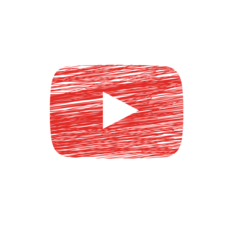 ChromeでYouTube動画をダウンロードする方法
ChromeでYouTube動画をダウンロードする方法
















